Yerel Müzik Koleksiyonunu Chromecast'e Aktarmanın 6 Yolu
Çeşitli / / February 12, 2022
Birçoğu müzik akışı dünyasına geçiş yapmış olsa da, bazıları hala yıllar içinde oluşturdukları dijital müzik koleksiyonuna tutunuyor. ve nedeniyle bölge kısıtlamaları, bazıları sadece akışlı müziğe erişilemiyor.
Akış uygulamalarıyla, yayın yapmak söz konusu olduğunda çok kolay Chromecast. Tek yapmanız gereken Rdio veya Pandora gibi uygulamalarda bir düğmeye basmak ve TV'nizde müzik çalmaya başlamak. Yerel medya ise tamamen farklı bir canavar.

PC'nizde büyük bir müzik kitaplığınız varsa ve Android/iOS cihazınızda bir şekilde Chromecast'e aktarmak istediğiniz çok fazla müzik varsa, bazı çözümlerim var.
Chromecast, yerel içeriği oynatmak için kendisinin reklamını yapmaz, ancak yapabilir. Chromecast hacklenebilir, görüyorsunuz. Doğru araçların kombinasyonu ile 320 kbps MP3'lerinizi dev TV'nize bağlı büyük hoparlörlerde anında oynatabilirsiniz.
1. Google Play Müzik'i kullanın
ABD'de veya desteklenen başka bir ülkede yaşıyorsanız, gerçekten Google Play Müzik. Hizmet, kişisel koleksiyonunuzdan 20.000'e kadar şarkıyı Google'ın bulutuna ücretsiz olarak yüklemenize olanak tanır. Daha sonra bu şarkıları iOS ve Android için Google Play Müzik uygulamalarına veya web'e aktarabilirsiniz.
Hem iOS hem de Android uygulamaları Chromecast desteğine sahiptir. Bu nedenle, Android uygulaması yerel olarak sahip olduğunuz şarkıları Chromecast'e aktarmazken, bunu bulutta bulunanlar için yapar.
Bölgenizde destekleniyorsa, yeterince tavsiye edemem.
2. PC ve Mac için Plex'i Kullanma
pleksi çok sayıda Android ve iOS denetleyici uygulaması içeren bir medya merkezidir. Temel olarak, PC/Mac'inizde bir medya sunucusu oluşturur ve tüm müzik kitaplığınızı (bunu filmler ve TV şovları için de yapabilirsiniz) Plex'e eklersiniz.
Artık medya sunucusu çalışırken ve aynı Wi-Fi ağındayken, medyayı söz konusu cihazlara aktarmak için resmi Plex uygulamasını veya sayısız diğer üçüncü taraf uygulamalarından birini kullanabilirsiniz. Ve tabii ki, buna dokunarak Döküm düğmesi medyayı TV'nize gönderir. Tüm medya yüklenip tarandıktan sonra, PC/Mac'inizde Plex'i açın ve medyaya göz atın. A Döküm düğmesi, medyayı doğrudan Chromecast'e aktarmanıza izin verir. iOS veya Android denetleyici uygulamalarına gerek yok.
Plex'te daha fazlası: Plex Media Server kurmayı öğrenmek için, rehberimizi ziyaret edin. Ama burada hızlı bir düşüş var.
Aşama 1: Seçmek Müzik itibaren Kitaplık Ekle Menü.
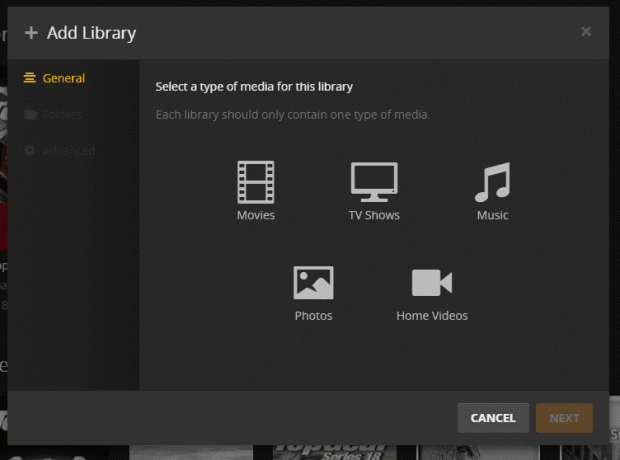
Adım 2: seçtikten sonra Klasörü eklemek seçeneği, dosyanızın köküne gidin Müzik toplama klasörü ve seçin Eklemek.
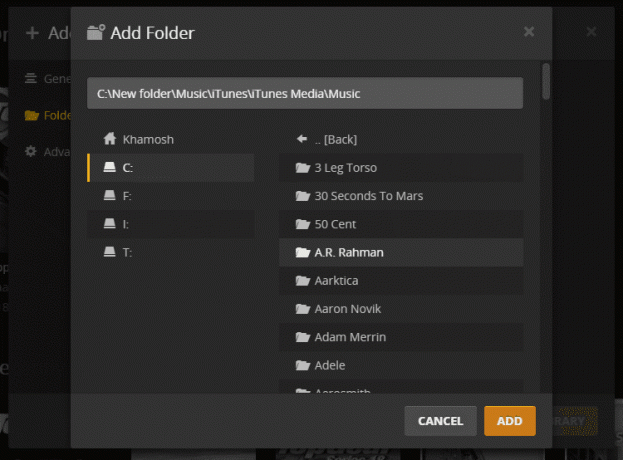
Medya şimdi taranacak ve kataloglanacaktır.

Ardından Medya Sunucusu arayüzünden Chromecast'e veya aşağıda listelenen uygulamalardan birini kullanarak her şeyi oynatabilirsiniz.
iOS:
- pleksi ($4.99)
- Buzz Oyuncu ($3.99)
Android:
- pleksi ($4.99)
- BubbleUPnP
- Yerel Yayın
- Tüm Oyuncular
3. iOS için Cinch
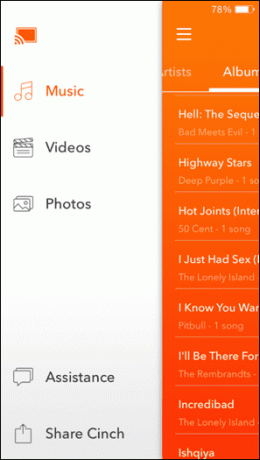
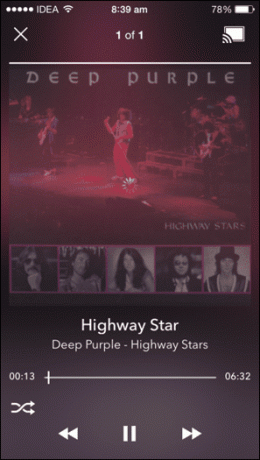
çocuk oyuncağı (1.99$) iOS için basit, reklamsız Tüm müzik koleksiyonunuzu iOS cihazınızdan Chromecast'e aktarmanızı sağlayan uygulama. Oynatma listeleriniz varsa, burada da görünürler.
4. Android için AllConnect
HepsiBağlantı Cinch gibi ama Android için. Yerel müzik, resim ve videoları Chromecast'e kolayca aktarmayı destekler.
5. Android için Shuttle+ Medya Oynatıcı
AllConnect, temel oynatma için iyi olsa da, Shuttle+ Medya Oynatıcı size 1,75$'a çok daha fazlasını verir. Çalma listeleri oluşturmanıza, meta verileri içe aktarmanıza, şarkı sözlerini entegre etmenize ve çok daha fazlasını yapmanıza olanak tanır. Ve tüm bunlar bir düğmeye dokunarak Chromecast'e aktarılabilir.
6. Android için AllCast, LocalCast veya BubbleUPnP

AllCast, LocalCast ve BubbleUPnP, hepsi bir arada medya akışı uygulamalarıdır. Hepsi, Plex'te veya PC'nizdeki paylaşılan klasörlerde depolanan medya için bir bitiş noktası veya denetleyici görevi görebilir.
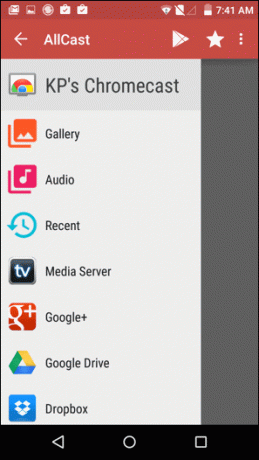
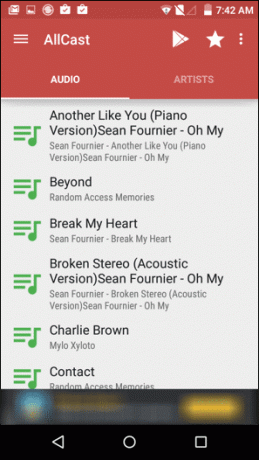
Hepsi yerel olarak depolanmış müzik akışı yapmanıza izin verebilir. LocalCast, anında çalma listeleri oluşturmanıza bile izin verir. AllCast ile giriş yapmanızı sağlar Dropbox ve Google sürücü. Böylece, bu bulut hesaplarından birinde sakladığınız müziği aktarabilirsiniz.
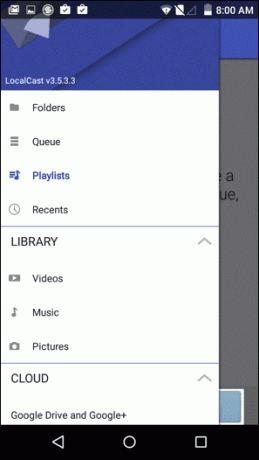
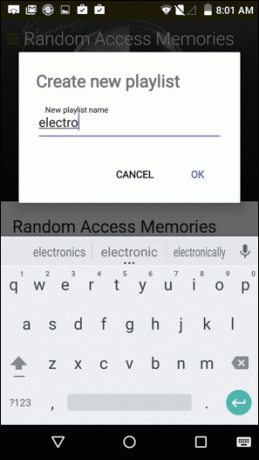
Her üç uygulama da ücretsizdir ancak reklam desteklenir. Reklamları kaldırmak ve premium özellikler elde etmek için ödeme yapabilirsiniz. Ve AllCast'in durumunda, medya yayınlarken kalıcı logoyu kaldırmak için.
Müziği Nasıl Dinlersiniz?
Yukarıdaki fikirler, içeriğinizi PC'nizden/telefonlarınızdan Chromecast'e veya Apple TV gibi diğer bağlı cihazlara taşımak için yeterli olacak mı? Yoksa daha iyi bir şey mi buldun? Aşağıdaki yorumlarda bize bildirin.
Son güncelleme 03 Şubat 2022
Yukarıdaki makale, Guiding Tech'i desteklemeye yardımcı olan bağlı kuruluş bağlantıları içerebilir. Ancak, editoryal bütünlüğümüzü etkilemez. İçerik tarafsız ve özgün kalır.


